Εκτύπωση με το AirPrint
Μπορείτε να εκτυπώσετε από iPad, iPhone, iPod touch ή Mac χωρίς τη χρήση προγράμματος οδήγησης εκτυπωτή.
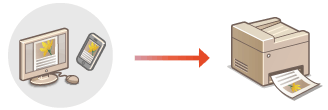
Απαιτήσεις συστήματος
Απαιτείται μία από τις ακόλουθες συσκευές της Apple για την εκτύπωση με AirPrint.
iPad (όλα τα μοντέλα)
iPhone (3GS ή νεότερη)
iPod touch (3ης γενιάς ή νεότερη)
Mac (OS X 10.7 ή νεότερη έκδοση)*1
|
*1 OS X 10.9 ή νεότερη έκδοση, όταν χρησιμοποιείτε σύνδεση USB
|
|
|
|
|
|
|
Περιβάλλον Δικτύωσης
Απαιτείται ένα από τα ακόλουθα περιβάλλοντα.
Περιβάλλον όπου η συσκευή Apple και η συσκευή είναι συνδεδεμένα στο ίδιο LAN
Περιβάλλον όπου η συσκευή Apple και η συσκευή είναι συνδεδεμένα άμεσα
Περιβάλλον όπου ένα Mac είναι συνδεδεμένο με τη συσκευή μέσω USB
Εκτύπωση από iPad, iPhone ή iPod touch
1
Βεβαιωθείτε ότι η συσκευή είναι ενεργοποιημένη και συνδεδεμένη στη συσκευή Apple.
Για να δείτε πώς μπορείτε να το ελέγξετε αυτό, ανατρέξτε στην ενότητα Ρύθμιση του περιβάλλοντος δικτύου.
Για πληροφορίες σχετικά με την Άμεση Σύνδεση, ανατρέξτε στην ενότητα Άμεση σύνδεση.
2
Στην εφαρμογή της συσκευής Apple, πατήστε  για να εμφανίσετε τις επιλογές μενού.
για να εμφανίσετε τις επιλογές μενού.
3
Πατήστε [Εκτύπωση].
4
Επιλέξτε αυτήν τη συσκευή από το στοιχείο [Εκτυπωτής].
Οι εκτυπωτές που είναι συνδεδεμένοι στο δίκτυο εμφανίζονται εδώ. Επιλέξτε τη συσκευή σε αυτό το βήμα.

Η οθόνη για την επιλογή της συσκευής στο στοιχείο [Εκτυπωτής] δεν εμφανίζεται για εφαρμογές που δεν υποστηρίζουν AirPrint. Σε αυτή την περίπτωση, δεν μπορεί να εκτελεστεί η εκτύπωση.
5
Καθορίστε τις ρυθμίσεις εκτύπωσης, όπως απαιτείται.

Οι διαθέσιμες ρυθμίσεις και τα διαθέσιμα μεγέθη χαρτιού διαφέρουν ανάλογα με την εφαρμογή που χρησιμοποιείτε.
6
Πατήστε [Εκτύπωση].
Θα ξεκινήσει η εκτύπωση.

Έλεγχος της κατάστασης εκτύπωσης
Κατά την εκτύπωση, πατήστε δύο φορές το πλήκτρο αρχικής οθόνης στη συσκευή Apple  πατήστε [Εκτύπωση].
πατήστε [Εκτύπωση].
 πατήστε [Εκτύπωση].
πατήστε [Εκτύπωση].

|
|
Μπορείτε να προσδιορίσετε αν θα εμφανίζεται οθόνη σφάλματος στον πίνακα ελέγχου αν η εκτύπωση δεν μπορεί να εκτελεστεί όπως αναμένεται λόγω προβλήματος με τα δεδομένα εκτύπωσης. Για λεπτομέρειες ανατρέξτε στην ενότητα <Εμφάνιση Σφαλμάτων για AirPrint>
Όταν η συσκευή έχει διαμορφωθεί ώστε να μην εκτυπώνει αμέσως τα δεδομένα που αποστέλλονται από υπολογιστή, τα δεδομένα AirPrint τίθενται και αυτά σε αναμονή στη συσκευή. Σε αυτήν την περίπτωση, πρέπει να χειριστείτε τη συσκευή για να γίνει η εκτύπωση. Εκτύπωση εγγράφων που διατηρούνται αναγκαστικά στη συσκευή
|
Εκτύπωση από Mac
1
Βεβαιωθείτε ότι η συσκευή είναι ενεργοποιημένη και συνδεδεμένη στο Mac.
Για να δείτε πώς μπορείτε να το ελέγξετε αυτό, ανατρέξτε στην ενότητα Ρύθμιση του περιβάλλοντος δικτύου.
2
Από τη συσκευή Mac σας, προσθέστε τη συσκευή στις [System Preferences]  [Printers & Scanners].
[Printers & Scanners].
 [Printers & Scanners].
[Printers & Scanners].Εάν η συσκευή έχει προστεθεί ήδη για σάρωση ή αποστολή φαξ, αυτή η ενέργεια δεν απαιτείται.
3
Ανοίξτε ένα έγγραφο σε μια εφαρμογή και εμφανίστε το παράθυρο διαλόγου εκτύπωσης.
Ο τρόπος εμφάνισης του παραθύρου διαλόγου εκτύπωσης διαφέρει ανάλογα με την εφαρμογή. Για περισσότερες πληροφορίες, ανατρέξτε στο εγχειρίδιο οδηγιών για την εφαρμογή που χρησιμοποιείτε.
4
Επιλέξτε τη συσκευή στο παράθυρο διαλόγου εκτύπωσης.
Εμφανίζονται οι εκτυπωτές που έχουν προστεθεί στο Mac. Επιλέξτε τη συσκευή σε αυτό το βήμα.
5
Καθορίστε τις ρυθμίσεις εκτύπωσης, όπως απαιτείται.

Οι διαθέσιμες ρυθμίσεις και τα διαθέσιμα μεγέθη χαρτιού διαφέρουν ανάλογα με την εφαρμογή που χρησιμοποιείτε.
6
Κάντε κλικ στην επιλογή [Εκτύπωση].
Θα ξεκινήσει η εκτύπωση.

|
|
Μπορείτε να προσδιορίσετε αν θα εμφανίζεται οθόνη σφάλματος στον πίνακα ελέγχου αν η εκτύπωση δεν μπορεί να εκτελεστεί όπως αναμένεται λόγω προβλήματος με τα δεδομένα εκτύπωσης. Για λεπτομέρειες ανατρέξτε στην ενότητα <Εμφάνιση Σφαλμάτων για AirPrint>.
|